Heim >Software-Tutorial >Bürosoftware >So zeigen Sie die Zeit in Excel an
So zeigen Sie die Zeit in Excel an
- PHPznach vorne
- 2024-03-20 22:00:08945Durchsuche
PHP-Editor Xinyi stellt Ihnen heute vor, wie Sie die Uhrzeit in Excel korrekt anzeigen. In Excel ist die formatierte Zeitanzeige sehr wichtig, nicht nur um die Daten intuitiver und klarer zu machen, sondern auch um die Arbeitseffizienz zu verbessern. Durch einfache Einstellungen können wir ganz einfach dafür sorgen, dass Excel das von uns benötigte Zeitformat anzeigt, was die Arbeit komfortabler und effizienter macht. Als nächstes lernen wir, wie man die Uhrzeit in Excel korrekt anzeigt!
1. Geben Sie zunächst =TODAY() in die Zelle ein, in der Sie das aktuelle Datum anzeigen möchten, und drücken Sie dann die Eingabetaste.
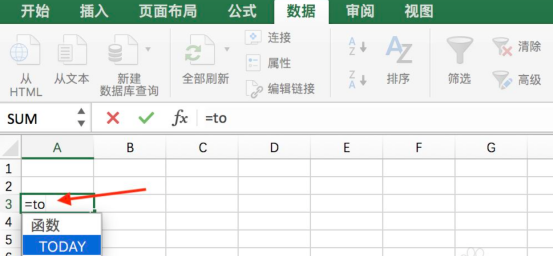
2. Nachdem die Eingabe abgeschlossen ist, zeigt die Zelle automatisch das aktuelle Datum an und das Bearbeitungsfeld zeigt den eingegebenen Befehl an.
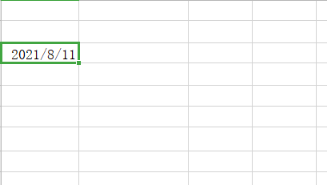
3. Wenn die eingegebenen Informationen =NOW() sind, wird auch das aktuelle Datum angezeigt.
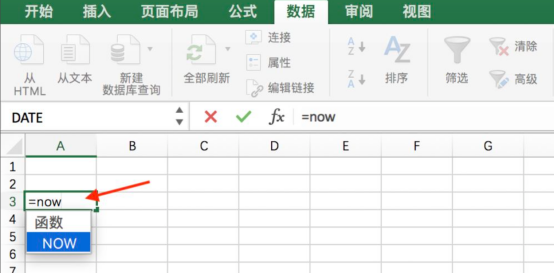
4. Das aktuelle Datum wird in der Zelle angezeigt und der eingegebene Befehl wird im Bearbeitungsfeld angezeigt, wie in der Abbildung unten gezeigt.
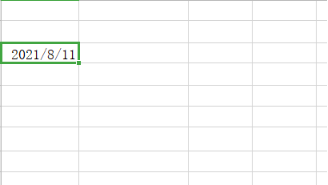
5. Wenn Sie das Zeitformat anzeigen möchten, geben Sie =NOW()-TODAY() in die Zelle ein.
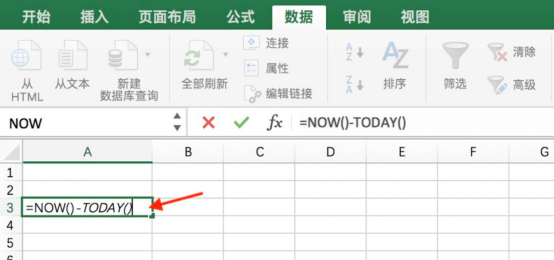
6. Nachdem die Eingabe abgeschlossen ist, zeigt die Zelle nicht das Zeitformat an. Klicken Sie dann mit der rechten Maustaste auf das Popup-Listenfeld und wählen Sie „Zellenformat festlegen“.
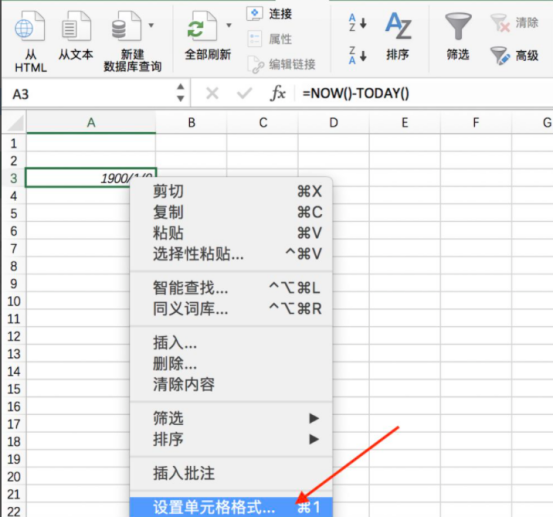
7. Wählen Sie im Popup-Dialogfeld „Zellen formatieren“ „Zeit“ als Kategorie aus und klicken Sie dann auf die Schaltfläche „OK“.
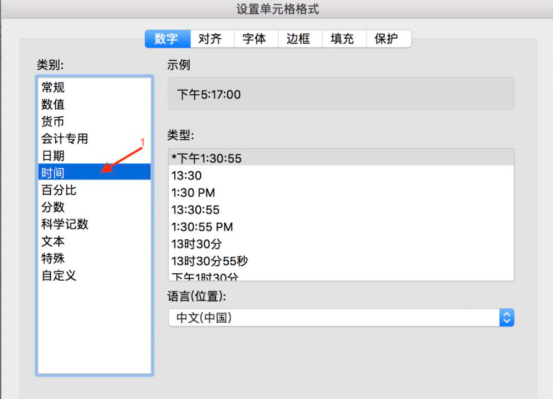
8. Nachdem die Einstellung abgeschlossen ist, zeigt die Zelle das Zeitformat an, wie in der Abbildung unten gezeigt.
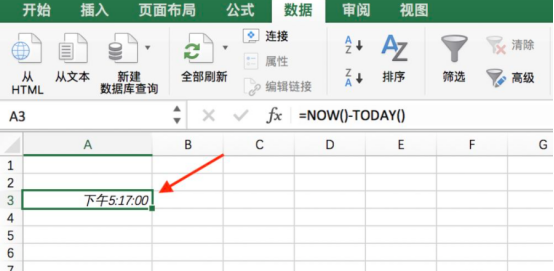
Bei der Verwendung von Excel werden häufig Funktionen verwendet, und die Zeitfunktion ist eine der am häufigsten verwendeten. Tatsächlich ist die Zeitfunktion nicht nur eine Funktion, sondern deckt viele Funktionen ab, einschließlich Datums- und Uhrzeitpunkten. Und so weiter. Nur wenn Sie mehr üben, können Sie die Verwendung jeder Funktion meistern.
Im Folgenden erfahren Sie, wie Sie vom Editor für Sie zusammengestellte Excel-Daten usw. anzeigen. Es gibt viele andere Fähigkeiten zur Verwendung von Excel, insbesondere Datenarbeiter sollten diese Fähigkeit beherrschen. Der Herausgeber hofft, dass jeder Zeit und Energie aufwenden kann, um sie zu verstehen Lernen Sie diese Software.
Das obige ist der detaillierte Inhalt vonSo zeigen Sie die Zeit in Excel an. Für weitere Informationen folgen Sie bitte anderen verwandten Artikeln auf der PHP chinesischen Website!
In Verbindung stehende Artikel
Mehr sehen- So legen Sie das Intervall für die automatische ppt-Wiedergabe fest
- Wie lange wird die Zeit zum Zurückziehen von Dateien in WeChat verlängert?
- So konvertieren Sie in Excel horizontalen Text in vertikalen Text
- Was soll ich tun, wenn das Datum in der Excel-Tabelle zu einem Nummernzeichen wird?
- So erhalten Sie die aktuelle Uhrzeit und den Zeitstempel in MySQL

